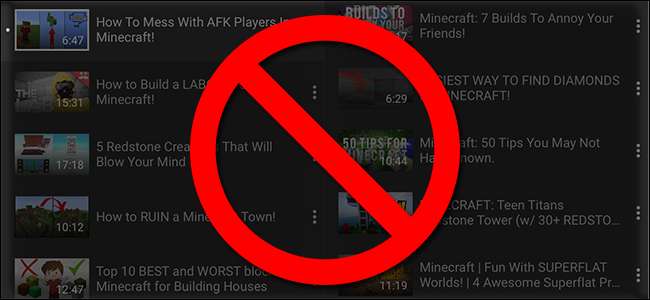
Gdy używasz Chromecasta do oglądania filmów w YouTube, dostępna jest irytująca funkcja, w której proponowane filmy ustawiają się w kolejce, czy tego chcesz, czy nie. Teraz możesz wyłączyć tę funkcję.
O co chodzi?
ZWIĄZANE Z: Jak powstrzymać YouTube przed automatycznym odtwarzaniem filmów na iOS, Androida i w Internecie
YouTube lubi automatycznie odtwarzać proponowane filmy po zakończeniu bieżącego filmu. To jest dość łatwo wyłączyć na komputerze i aplikacjach mobilnych , ale ustawienie jest nieco bardziej ukryte, jeśli chodzi o Chromecasta. Tak, to zupełnie inny przełącznik, a jeśli go nie wyłączysz, Twój Chromecast będzie stale kolejkował filmy do następne cztery godziny chyba że mu przerwiesz. Dla niektórych jest to po prostu irytujące; dla osób z ograniczoną przepustowością jest to potencjalnie bardzo kosztowne, zwłaszcza jeśli nie zdajesz sobie sprawy, że po wyłączeniu telewizora nadal gra.
Skończmy teraz z tym nonsensem.
Jak wyłączyć autoodtwarzanie na Chromecaście
W idealnym świecie wyłączenie autoodtwarzania w aplikacji mobilnej spowodowałoby również wyłączenie go dla Chromecasta. Ale tak nie jest i nie ma nawet oczywistego przełącznika w ustawieniach. Jedynym sposobem, aby go wyłączyć, jest zajrzenie we właściwe miejsce i we właściwym czasie.
Najpierw uruchom aplikację YouTube, mając połączenie z tą samą siecią Wi-Fi co Chromecast. Następnie dotknij ikony Chromecasta na pasku nawigacyjnym aplikacji.
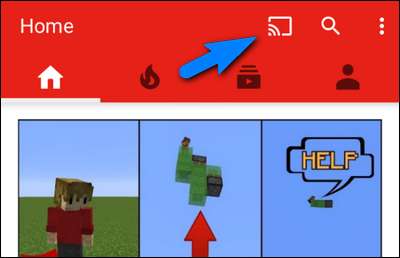
Wybierz jednego ze swoich Chromecastów. Która z nich nie ma znaczenia, ponieważ ustawienie jest oparte na aplikacji i nie jest specyficzne dla poszczególnych jednostek Chromecast.
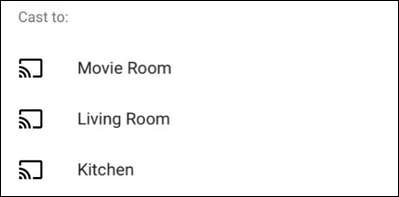
Po dokonaniu wyboru u dołu ekranu pojawi się niewielka informacja wskazująca, że masz połączenie z Chromecastem, ale w kolejce nie ma żadnych filmów.

Zanotuj to miejsce na ekranie, ale nie ekscytuj się jeszcze. Stuknij dowolny film z YouTube na ekranie głównym, a następnie wybierz „Kolejka”, aby dodać go do kolejki przesłanych filmów z YouTube. ty musieć umieść w kolejce film, aby to zadziałało, ale musisz ustawić w kolejce tylko jeden.
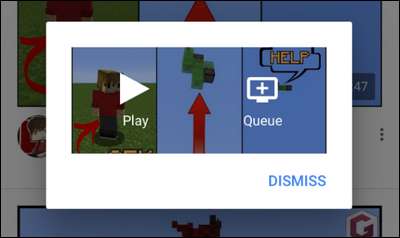
U dołu ekranu zobaczysz kolejne wyskakujące powiadomienie, że film został dodany do kolejki. Stuknij w to.

Tutaj, w miejscu, którego nawet byś nie zauważył, gdybyś nie ustawiał w kolejce elementów, znajduje się przełącznik autoodtwarzania dla strumienia Chromecast. Wyłącz „Autoodtwarzanie”.
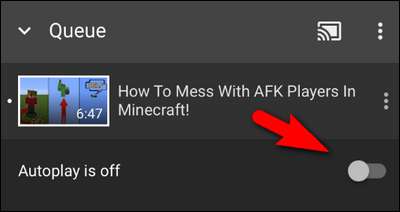
Teraz, po wyłączeniu autoodtwarzania, powtórz ten proces na wszystkich urządzeniach w Twoim gospodarstwie domowym, które przesyłają filmy z YouTube do Twojego Chromecasta. Jak wspomnieliśmy powyżej, ustawienie nie jest sygnalizowane na samym Chromecaście - jest specyficzne dla każdego telefonu i tabletu. Ale kiedy wyłączysz to w aplikacji YouTube, funkcja autoodtwarzania zostanie wyłączona dla wszystkich Chromecastów, z którymi się łączysz, więc przynajmniej miło.
Po usunięciu tej niedogodności nie musisz już martwić się, że Twój Chromecast bez celu błąka się przez wiele godzin proponowanych filmów długo po wyjściu z pokoju.







